隨著串流媒體服務的興起並成為當今娛樂的主流,DVD 已經成為一種老式的東西。考慮到它的流行度正在下降且脆弱,是時候為自己尋找一台出色的 Mac 或 Windows DVD 翻錄器 將您的藏品數位化的工具。這樣做還可以防止發生事故並保持您珍貴的回憶。不知道哪一個是最適合的工具?不用擔心。本指南涵蓋了市場上最優秀的翻錄軟體,並仔細闡述了其功能、優點和缺點。閱讀完這篇文章後,您就會知道使用哪一種將 DVD 翻錄為相容的數位格式。

部分1。 快速預覽適用於 Windows 和 Mac 的 9 款最佳 DVD 翻錄工具
在此快速預覽適用於 Mac 和 Windows 的每個最佳 DVD 翻錄器的摘要。在了解其特定功能之前,請檢查其支援的作業系統、DVD 類型以及它們的最佳用途。
| OS | 支援的 DVD 類型 | 最適合 | |
| BDMaster 免費 DVD 開膛手 | Windows 7 / 8 / 10 / 11 | DVD-5、DVD-9、DVD±RW、DVD±R、IFO 檔、DVD 資料夾 | 簡單高效的自製 DVD 翻錄 |
| MakeMKV |
Windows XP 或更高版本、x86 或 x64 Mac OS X 10.7 或更高版本,包括 macOS Sonoma |
加密的自製 DVD 光碟 | 加密 DVD 翻錄和無損輸出質量 |
| HandBrake | Windows 10 及更高版本、macOS 10.13 或更高版本 | 任何沒有版權保護的 DVD/藍光 | 具有各種自訂選項的靈活 DVD 翻錄 |
| DVD Decrypter | Windows 7、10、Vista 等 | 高清DVD、DVD | 備份受 CSS 保護的 DVD 並消除 DVD 區域限制 |
| Aimersoft DVD Ripper |
Windows XP/Vista/7/8 和 Windows 10; Mac OS X 10.6、10.7、10.8、10.9 (Mavericks)、10.10 (Yosemite) 和 10.11 (El Capitan) |
自製與加密 DVD、DVD IFO 檔案、ISO 文件、資料夾、.dvdmedia、IFO、BUP、VOB | 將所有 DVD 影片翻錄為影片文件 |
| MacX DVD Ripper Mac 免費版 | Mac OS X 及更高版本 | 自製加密 DVD 及其他 | 免費 DVD 翻錄,支援多種影片格式 |
| 開膛手麥克 | 的Mac OS X | 自製和加密的 DVD | 在 Mac 上免費複製原始品質的 DVD 光碟 |
| ffmpegX | 的Mac OS X | 未加密的 DVD 文件 | 將 DVD 翻錄並壓縮為較小的尺寸 |
| 弗爾奇 | Windows 和 Mac,包括最新的 Windows 11 和 macOS Sonoma | 自製 DVD(加密 DVD 翻錄需要額外下載編解碼器) | 最適合:輕鬆播放和翻錄自製 DVD |
部分2。 前 5 個 Windows DVD 開膛手 [免費]
1 BD Master – 免費 DVD 開膛手
Windows 10/11 上第一個免費的 DVD 抓取工具來了, BD Master 的免費 DVD 開膛手。顧名思義,它是一個完整的軟體包,附帶免費的 DVD 翻錄功能以及對媒體格式的廣泛支援。使用此翻錄軟體,您可以靈活地將 DVD 影片轉換為不同的數位格式。您可以使光碟中的電影可在 iPad、Galaxy、iPhone、Mac、Apple TV、PlayStation 等裝置上播放。同時,如果您喜歡 DVD 中的原聲帶,只需使用這個免費的翻錄工具將它們全部提取出來即可。
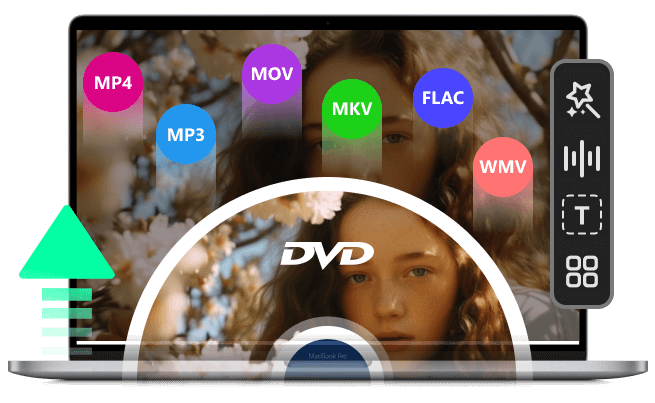
- 相容於 MP4、HEVC、AVI、MKV、MOV、MPEG 等格式。
- 支援DVD和視訊/音訊檔案之間的高品質轉換。
- 使用內建播放器預覽所有 DVD 影片。
- 剪掉不需要的標題並編輯 DVD 上的影片剪輯。
免費下載
前往Windows
安全下載
如何使用免費 DVD 開膛手
步驟二安裝開膛手
透過上面的按鈕免費下載。稍後安裝並啟動該軟體。準備好 DVD 光碟,將其放入驅動器中,然後將其連接到電腦。然後,抓取工具將檢測您的 DVD。或者,您可以單擊 裝入光盤 導入它。
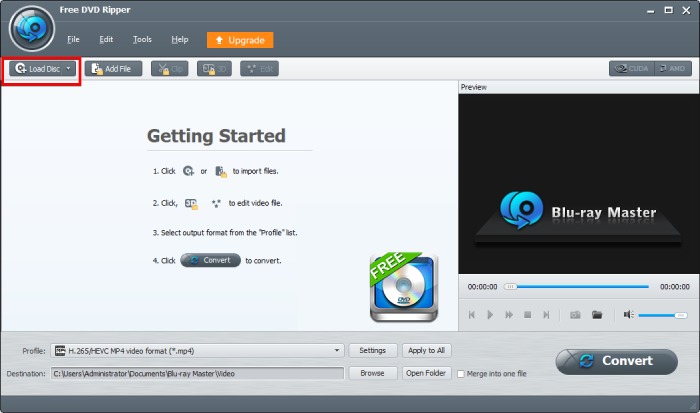
步驟二選擇標題和輸出格式
您可以選擇僅翻錄主標題或所有標題。接下來,從設定檔下拉選項中選擇輸出格式。 MP4 是一個不錯的選擇,因為它與大多數裝置和平台相容。如果您要翻錄多個標題,請按一下 全部應用 按鈕為所有設定相同的格式。
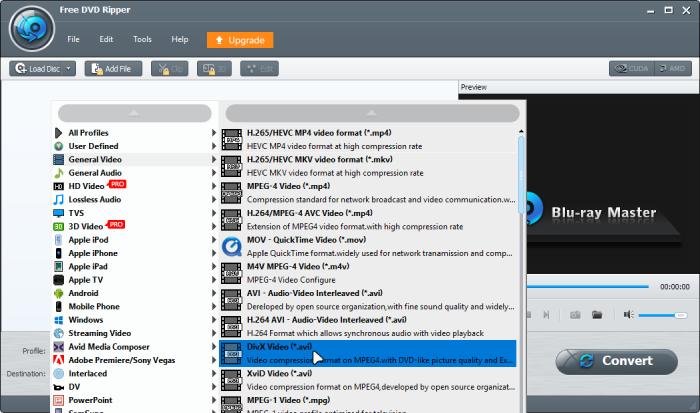
步驟二開始翻錄 DVD
選擇輸出格式後,使用「瀏覽」按鈕選擇目標資料夾。然後,點擊“轉換”按鈕來翻錄 DVD。
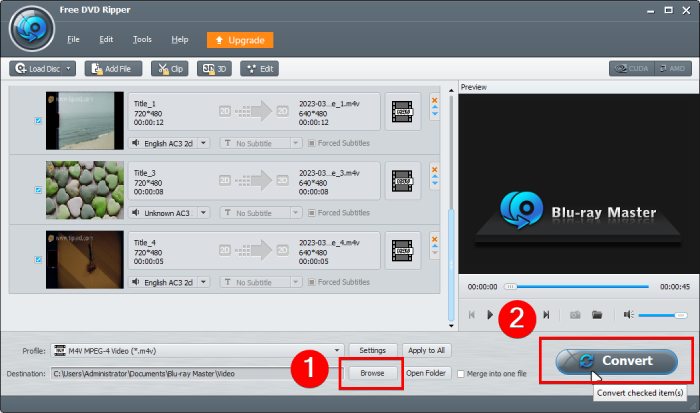
如果有人喜歡 Windows 10 或最新 Windows 11 系統的 DVD Ripper,BD Master 的免費 DVD Ripper 絕對是您的好選擇 免費將您的 DVD 轉換為數位格式 在你舒適的房子裡。此外,它還提供升級版本,讓您以更快的速度將 DVD 備份為更多格式。
2 MakeMKV
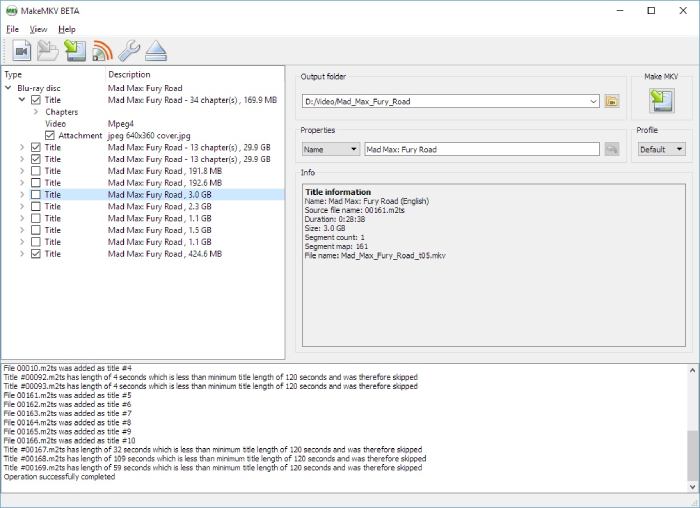
MakeMKV,一個古老但仍然流行的 Windows 和 Mac DVD Ripper,可以轉換您所有的 DVD 藍光到 MKV 免費無損影片。它具有許多出色的功能,包括光碟加密引擎、無損輸出品質和易於使用的導航過程。唯一的缺點是 MKV 是唯一的格式。此外,輸出視訊檔案可能非常大。最好使用壓縮器來縮小輸出檔案的大小。但對於那些喜歡高品質翻錄結果的人來說,它仍然是一個理想的選擇。
優點
- 相當出色的輸出品質。
- 撕裂速度相對較快。
- 繞過區域限制和其他 DVD 加密。
缺點
- 您無法預覽 DVD 標題。
- MKV 是您唯一的選擇。
- 輸出檔案佔用太多空間。
3 手剎
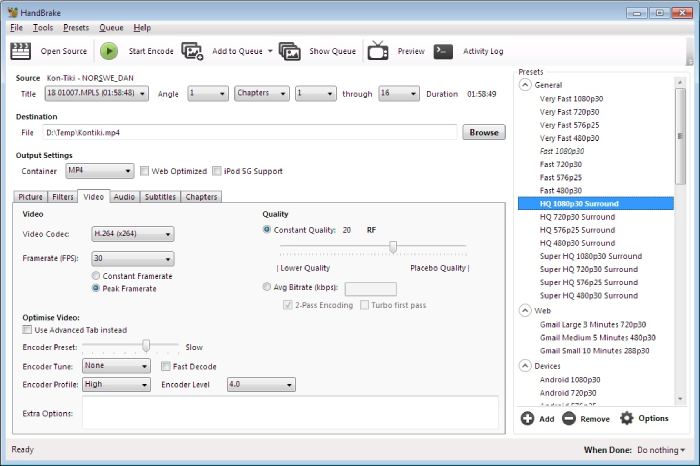
HandBrake 是另一個適用於 Windows 和 Mac 的免費 DVD 翻錄工具。您可以安裝它並支援多種語言,因為它是一個開源程式。作為一款合適的視訊轉碼器,HandBrake 支援多種數位格式(MP4、MKV、MOV 等)。什麼時候 在 HandBrake 翻錄 DVD,您可以針對不同平台/裝置選擇不同解析度的預設。同時,它也是MakeMKV的好夥伴。您可以輕鬆地使用它在 MakeMKV 中重新編碼和壓縮 DVD 中的 MKV 檔案。
優點
- 很棒的自訂選項。
- 多種輸出預設。
- 翻錄前預覽前四分鐘的標題。
缺點
- 它會以某種方式裁剪你的影片。
- 輸出品質不如MakeMKV理想。
4 DVD Decrypter
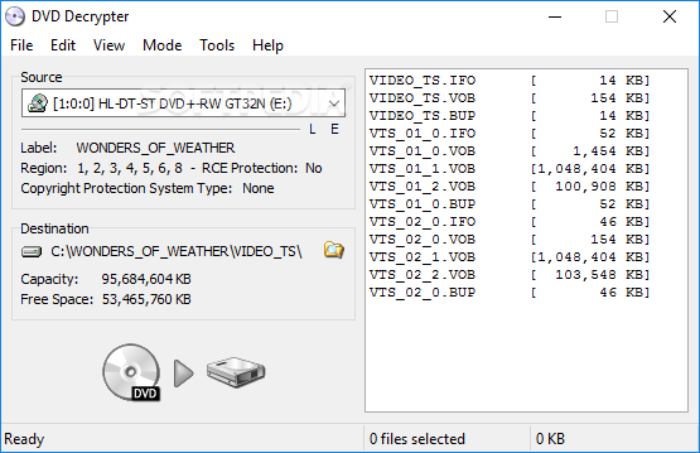
另一個免費的 Windows DVD 抓取工具是 DVD Decrypter。雖然官方已經停止了這個項目,但仍然可以在鏡像網站上下載。下載過程中不存在詐騙或惡意軟體。但你可能會發現它的介面過於經典和過時。它所擁有的只是一個簡單的 DVD 翻錄功能,而且檔案大小很小。
優點
- 自動讀取 DVD 並載入標題。
- 它在日誌視窗中顯示每個翻錄步驟。
- 使用原始結構複製 DVD。
- 對電腦效能的影響最小。
缺點
- 已經很久沒有更新了。
- 與 Windows 11 不相容。
5 Aimersoft DVD Ripper
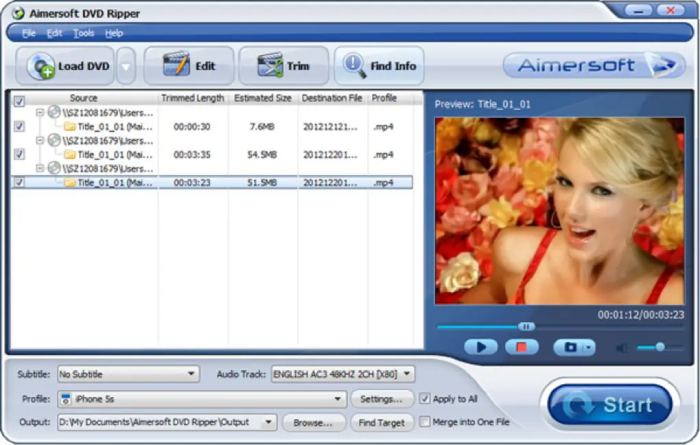
正如它所宣傳的那樣,Aimersoft DVD Ripper 的主要功能是將 DVD 翻錄為任何標準數位格式,如 AVI、MP4、WMV、MOV、FLV、MKV、3GP、MPEG、HD AVI、HD WMV 等。 免費DVD開膛手 清單中的軟體,Aimersoft 可以有效地將您的 DVD 視訊和音訊提取為多種格式,甚至用於串流媒體目的的線上格式。借助 NVIDIA® CUDATM 技術,轉換在 NVIDIA 的 GPU 而不是電腦的 CPU 上執行,從而釋放更多的 CPU 用於其他任務。 Aimersoft 的 Windows DVD 抓取工具表示,使用所有這些技術,常規和高清視訊轉換的速度提高了六倍。
優點
- DVD 翻錄速度快。
- 2000多種格式支持。
- 透過應用效果、修剪影片剪輯和添加浮水印來自訂 DVD。
- 在線搜尋 DVD 資訊。
- iTunes 同步。
缺點
- 它沒有配備最新的編解碼器。
- 某些設備設定檔已過時。
部分3。 4 個最佳免費 Mac DVD 開膛手
1 MacX DVD Ripper Mac - 免費版
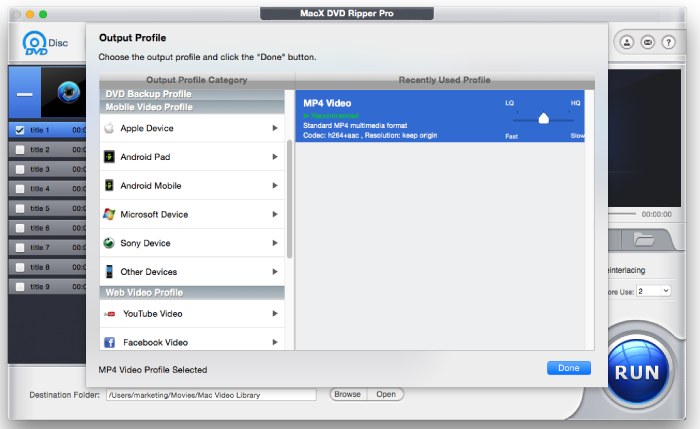
Mac 免費 DVD 抓取工具清單中的第一個是 MacX DVD Ripper Mac,免費版。免費版本採用最新的硬體加速技術進行了增強,可以將 DVD 備份為 ISO 檔案、資料夾和 MP4、FLV、MOV、MPEG、AVI、WMV 等數位格式。免費版本適合翻錄短標題和自製 DVD。此外,您可以使用內建編輯器來修剪、合併和裁剪剪輯。
優點
- 將您的 DVD 數位化至高達 300-400 FPS。
- 它允許完全控制和存取所有 DVD,包括無法播放和損壞的 DVD。
- 易於導航的使用者介面。
缺點
- 免費版的功能有限。
- 您無法使用免費版本翻錄整部 DVD 電影。
2 開膛手麥克
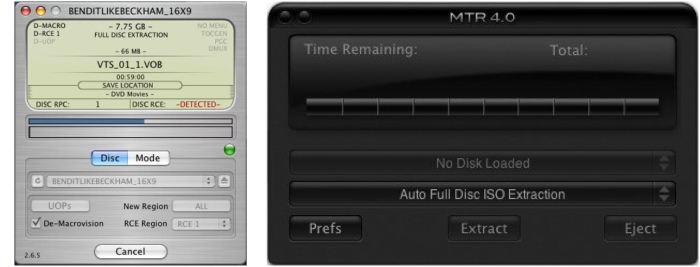
我們清單中的下一個是 MacTheRipper,這是另一個適用於 Mac 且具有實用功能的免費 DVD Ripper。它可以翻錄 DVD、取消保護並產生無損結果。你不必這樣做 提高視頻質量 撕開後 開膛手麥克,這可以節省您大量時間。正如其官方頁面所說,對於想要將 DVD 翻錄為視訊而不是在電腦上備份 DVD 的人來說,它不是一個理想的選擇。
優點
- 為您的汽車製作 DVD 副本。
- 實現無損轉換。
缺點
- 最新版本需要捐款才能使用。
- 您無法預覽標題。
- 它不支援最新的 Mac 型號。
- 您無法複製 DVD 檔案。
- 它不支援商業 DVD。
3 ffmpegx
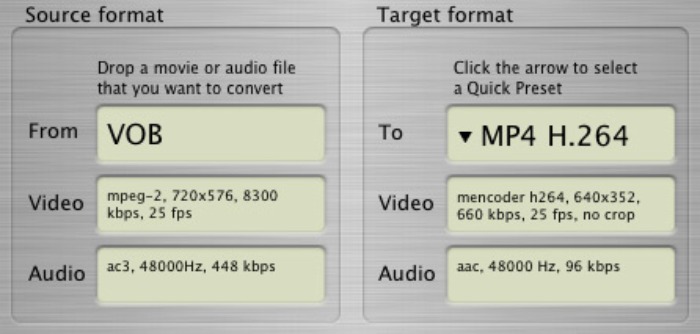
ffmpegX 與 FFmpeg 程式無關,但仍適合轉換 DVD。 ffmpegX 是一款強大的解決方案,適合尋求進階 DVD 翻錄功能的 Mac 使用者。這款 Mac 上全面的免費 DVD 抓取工具旨在專注於多媒體處理,將其功能擴展到高效的 DVD 轉換。 ffmpegX 提供功能豐富的平台,使用戶能夠將其 DVD 收藏無縫轉換為數位格式。
優點
- 多種編碼選項。
- 提高 DVD 翻錄速度。
- 用戶可以透過選擇特定的字幕軌道和音訊選項來自訂他們的數位副本。
缺點
- 它為初學者帶來了輕微的學習曲線。
- 僅限 Mac 用戶。
- ffmpegX 的介面可能顯得過時。
4 弗爾奇
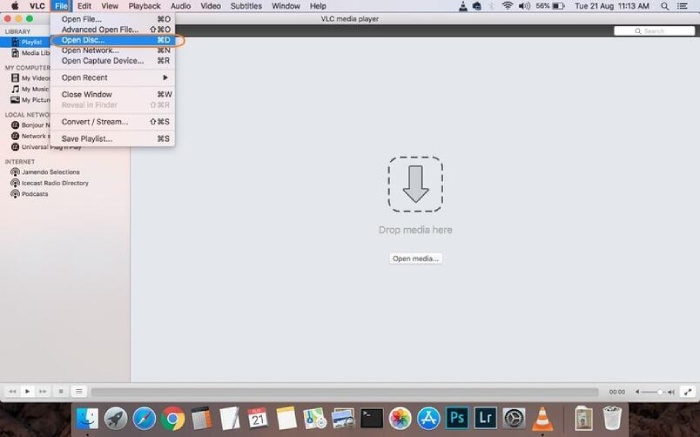
VLC 以其強大的媒體播放能力而聞名,也是一款適合 Mac 用戶的出色的免費 DVD 翻錄工具。除了作為多功能播放器的作用之外,VLC 還簡化了 Mac 系統上的 DVD 到數位轉換過程。憑藉用戶友好的介面和自訂選項, VLC 免費翻錄 DVD 並使各個層級的使用者都能更輕鬆地使用。該軟體可將您的 DVD 收藏數位化,讓您輕鬆創建您喜愛的電影的備份。忘記管理實體 DVD – VLC 讓 Mac 用戶能夠在各種裝置上無縫地享受他們的數位內容。對於希望透過將 DVD 轉換為數位格式來增強媒體體驗的 Mac 用戶來說,VLC 是一種可靠且易於存取的解決方案。
優點
- VLC 完全免費使用。
- 支援多種多媒體格式。
- 在 Mac、Windows 和 Linux 平台上享受 DVD 翻錄的便利。
缺點
- VLC 的 DVD 翻錄缺乏高級替代品中的一些高級選項。
- 較大 DVD 收藏的等待時間較長。
部分5。 適用於 Mac 和 Windows 的免費 DVD 開膛手常見問題解答
-
Apple 有 DVD 抓取工具嗎?
不。Apple 並未在其 Mac 電腦上提供內建 DVD 抓取工具。希望翻錄 DVD 的用戶必須依賴第三方軟體來實現此功能。
-
MacX DVD Ripper 安全嗎?
是的,MacX DVD Ripper 通常被認為可以安全使用。它是一款著名的 Mac DVD 翻錄軟體,允許用戶將 DVD 轉換為各種數位格式。然而,與任何軟體一樣,必須從官方網站或可信任來源下載以確保安全。
-
VLC 可以翻錄受保護的 DVD 嗎?
是的,VLC 可以翻錄受保護的 DVD。但是,在某些情況下,使用者可能需要安裝額外的庫或插件才能獲得最佳功能。
總結
閱讀完所有詳細功能後 適用於 Windows 10 的免費 DVD 抓取工具、11、macOS X以上版本,你一定對所有流行的選擇瞭如指掌。現在,抓住您喜歡的一張,開始輕鬆翻錄您的 DVD 收藏。如果您喜歡靈活性和相當快的轉換速度,那麼 Bd Master 的免費 DVD Ripper 無疑是您的理想選擇。為什麼不嘗試並在這裡免費下載,開始您的 DVD 翻錄之旅?


